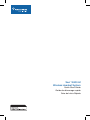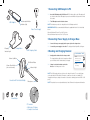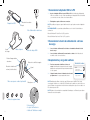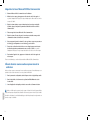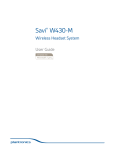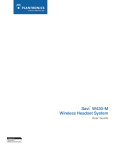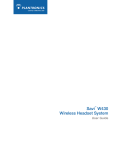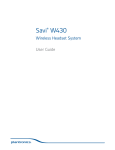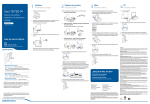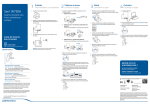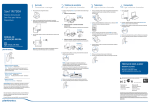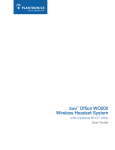Download Savi W430-M User guide
Transcript
Savi W430-M Wireless Headset System ™ Quick Start Guide Guide de démarrage rapide Guia de Início Rápido Welcome Congratulations on purchasing your new Plantronics product. This Quick Start Guide contains instructions for setting up and using your Savi W430-M (D100 + WH210 Headset) Wireless Headset System. 1 Please refer to the separate safety instructions for important product safety information prior to installation or use of the product. System Requirements The minimum system requirements for Savi W430-M are as follows: • Supported Operating Systems: Windows XP®, Windows Vista®, Windows® 7 1.1 1.2 • Processor: 400 MHz Pentium® processor or equivalent (Minimum); 1 GHz Pentium processor or equivalent (Recommended) • RAM: 96 MB (Minimum); 256 MB (Recommended) • Hard Disk: 280 MB (Minimum); 500 MB (Recommended) • Display: 800 x 600, 256 colors (Minimum); 1024 x 768 high color, 32-bit (Recommended) 2 3 • Internet Explorer® V6 or better must be on the user’s system (Required) Complete User Guide and Plantronics Software We highly recommend that you refer to the complete user guide located on the CD. The user guide provides full details on how to use your system. We also recommend that you install the Plantronics Unified Runtime Engine and Control Panel located on the CD. With Plantronics software installed you can: • Customize your headset and USB adapter settings to your personal preferences • Automatically manage your PC multimedia so you never miss a call • Quickly access links to product support and software/firmware upgrade information Registering Your Product Visit plantronics.com/productregistration to register your product online so we can provide you with the best service and technical support. 4 Getting Assistance en The Plantronics Technical Assistance Center is ready to assist you. You can find answers to frequently asked questions, ask a question using e-mail, receive service over the internet, or speak directly with a representative. Visit plantronics.com/support. 4.6 4.7 3 1 Connecting USB Adapter to PC 1-1. Insert the USB adapter into USB Port on PC. The indicator light on the USB adapter will be solid red to indicate the USB adapter is powered on and will turn solid green when it finds the headset. USB Adapter 1-2. The USB adapter can be folded as shown. Subscription Button Indicator Light NOTE The headset may need to be charged before the USB adapter can find it. Base Power Supply Important NOTE It is recommended that Windows be updated with Service Pack levels listed below: Microsoft Windows XP Service Pack 3 (SP3) or later Microsoft Windows Vista Service Pack 1 (SP1) or later 2 Connecting Power Supply to Charger Base 2-1. Connect the base power supply into the power jack on the charger base. Charger Base Charging Indicator Light 2-2. Connect the power supply to the outlet. The charging indicator light will be solid green. USB Charging Cable Volume Up Button Call Control Button Volume Down Button (also controls mute) 3-1. Gently push the headset into the charge cradle. The charging indicator light on the charger base will flash green to indicate that the headset battery is charging. 3-2. Charge for at least 20 minutes prior to the first use. A full charge takes 3 hours. Charging time 20 min . .................... Minimum charge before first use 3 hours .................... Full charge Note The USB charging cable can also be used to charge the headset. To successfully charge your headset with the USB cable the PC must be on and in an active state (not standby). The charging time will vary according to the number of other devices drawing power from the PC’s USB port(s). Microphone Note The product has a non-replaceable battery. Contact Plantronics for replacement information. en en Headset with Pre-Installed Eartip Indicator Light 3 Docking and Charging Headset Extra Eartips 4 CD includes: • Plantronics Software • Complete User Guide 5 4 Making a Test Call Using Microsoft Office Communicator Bienvenido 4-1. Ensure Microsoft Office Communicator is running on your PC. Felicidades por su compra de un nuevo producto Plantronics. Esta guía de inicio rápido contiene instrucciones para configurar y utilizar el sistema de audífonos inalámbricos (D100 + audífono WH210). ® 4-2. With your headset on, press the call control button on the headset. The USB adapter indicator light will flash green indicating a radio link is active with the headset. 4-3. Set the headset and microphone volume to a comfortable level using the Microsoft Office Communicator “Set Up Audio and Video” page.* 4-4. Place a test call using Microsoft Office Communicator. 4-5. Adjust the receive and listen volume to comfortable levels using the volume control in the “Conversation Window”.* 4-6. You can also fine tune the listening volume on the headset by pressing the volume up button [+] to increase the volume and the volume down button [-] to decrease the volume. Antes de instalar o utilizar el producto, consulte las instrucciones de seguridad (aparte) para obtener información importante acerca de la seguridad del producto. Requisitos del sistema Los requisitos mínimos del sistema para Savi W430-M son: • Sistemas operativos compatibles: Windows XP®, Windows Vista®, Windows® 7 • Procesador: procesador Pentium® a 400 MHz o equivalente (mínimo); procesador Pentium a 1GHz o equivalente (recomendado) • RAM: 96 MB (mínimo); 256 MB (recomendado) • Disco duro: 280 MB (mínimo); 500 MB (recomendado) 4-7. To mute/unmute the call, press the volume down [-] button for at least 1½ seconds. The USB adapter indicator light will flash red when the headset is muted. • Pantalla: 800 x 600, 256 colores (mínimo); 1024 x 768 color de alta calidad, 32 bits (recomendado) 4-8. To end the test call, press the call control button on the headset. • Debe tener instalado Internet Explorer® V6 o posterior en el sistema (necesario) * Consult Microsoft Office Communicator Help for more information. Guía completam del usuario y software de Plantronics 5 Listening to Other PC Audio Follow these steps to ensure the PC audio you are trying to listen to is being routed to your Savi W430-M device. Es altamente recomendable que consulte la guía completa del usuario que se encuentra en el CD. La guía del usuario proporciona detalles completos acerca del uso del sistema. 5-1. Go to “Control Panel” and open “Sounds and Audio Devices”. También recomendamos que instale el Plantronics Unified Runtime Engine y Panel de Control situado en el CD. Con el software de Plantronics instalado puede: 5-2. In the “Audio” tab, select your Savi W430-M under “Sound Playback”. • Personalizar la configuración del audífono y del adaptador según sus preferencias 5-3. Launch the application that contains the PC audio and hit play. Do not use headphones / headsets at high volumes for an extended period of time. Doing so can cause hearing loss. Always listen at moderate levels. See plantronics.com/healthandsafety for more information on headsets and hearing. • Controlar automáticamente las funciones multimedia de la PC para no perder nunca una llamada • Obtener acceso rápido a la asistencia técnica para el producto y a la información sobre actualizaciones del software y del firmware Registro del producto Visite plantronics.com/productregistration y registre su producto por Internet para que podamos proporcionarle el mejor servicio y asistencia técnica posibles. es en Para obtener asistencia Si necesita ayuda, tiene a su disposición el Centro de asistencia técnica de Plantronics. Puede encontrar respuestas a las preguntas más frecuentes, plantear una pregunta, usar correo electrónico, recibir servicio por Internet o hablar directamente con un representante. Visite plantronics.com/support. 6 7 1 Conexión del adaptador USB a la PC 1-1. Inserte el adaptador USB en el puerto USB de la PC. La luz indicadora del adaptador USB se encenderá de color rojo continuo para indicar que el adaptador USB está encendido y se volverá de color vede continuo al encontrar el audífono. Bouton d’association Adaptateur USB Voyant Bloc d’alimentation de la base 1-2. El adaptador se puede doblar como se muestra. NOTA Es posible que tenga que cargar el audífono antes de que lo pueda encontrar el adaptador USB. NOTA IMPORTANTE Se recomienda actualizar Windows con los Service Packs indicados a continuación: Microsoft Windows XP-Service Pack 3 (SP3) o posterior Microsoft Windows Vista-Service Pack 1 (SP1) o posterior 2C onexión de la fuente de alimentación a la base de carga Voyant de charge Base-chargeur Câble de charge USB 2-1. Conecte la fuente de alimentación de la base a la entrada de alimentación de la base de carga. 2-2. Conecte la fuente de alimentación a una toma de corriente. La luz indicadora de encendido será de color verde continuo. Bouton d’augmentation du volume Bouton de réduction du volume (et de discrétion) Bouton de contrôle des appels Voyant 3 Acoplamiento y carga del audífono 3-1. Presione suavemente el audífono en la base de carga. La luz indicadora de carga de la base del cargador parpadeará en verde para indicar que la batería del audífono se está cargando. 3-2. Cárguelo durante al menos 20 minutos antes de usarlo por primera vez. La carga completa tarda 3 horas. Micro-casque avec embout préinstallé Microphone Tiempo de carga 20 min . .................... Carga mínima antes del primer uso 3 horas .................... Carga completa NOTA También puede utilizarse el cable de carga USB para cargar el audífono. Para cargar correctamente el audífono con el cable USB, la PC debe estar encendida y en estado activo (no en espera). El tiempo de carga varía en función del número de dispositivos que estén conectados a la PC a través de puertos USB. NOTA El producto tiene una batería no reemplazable. Comuníquese con Plantronics para obtener información acerca del reemplazo. es es Embouts supplémentaires 8 Contenu du CD : • Logiciel de Plantronics • Guide de l’utilisateur complet 9 4 Hacer una llamada de prueba con Microsoft® Office Communicator 4-1. Asegúrese de que se este ejecutando Microsoft Office Communicator en su PC. Bienvenue Félicitations pour votre nouveau produit Plantronics. Ce guide de démarrage rapide contient les directives d’installation et d’utilisation de votre nouveau système de micro-casque sans fil Savi W430-M (D100 et micro-casque WH210). 4-2. Con el audífono puesto, presione el botón de control de llamadas del audífono. La luz indicadora del adaptador USB parpadeará de color verde indicando que hay un enlace de radio activo en el audífono. Veuillez lire les consignes de sécurité fournies séparément avant d’installer ou d’utiliser le produit. 4-3. Ajuste el volumen del micrófono y del audífono a un nivel cómodo en la pantalla de “configuración de audio y video” de microsoft office communicator.* La configuration système requise pour le Savi W430-M est la suivante : 4-4. Haga una llamada de prueba con Microsoft Office Communicator. • Processeur : processeur Pentium® à 400 MHz ou équivalent (minimum); processeur Pentium à 1 GHz ou équivalent (recommandé) 4-5. En la “Ventana conversación”, ajuste los niveles de escucha y recepción a un nivel cómodo con el control de volumen.* 4-6. También puede realizar un ajuste fino del volumen de escucha en el audífono con el botón de subir el volumen [+] (para subir el volumen) y el botón de bajar el volumen [-] (para bajarlo). 4-7. Para silenciar o reanudar el sonido de la llamada, oprima el botón bajar volumen [-] durante al menos 1½ segundos. La luz indicadora del adaptador USB parpadeará de color rojo cuando el audífono esté en silencio. 4-8. Para terminar la llamada de prueba, presione el botón de control de llamadas del audífono. * Consulte la Ayuda de Microsoft Office Communicator para obtener más información. 5 Escuchar otro audio de PC Siga estos pasos para asegurarse de que el audio de PC que está tratando de escuchar se esté enrutando a su dispositivo Savi W430-M. 5-1. Vaya al “Panel de control” y abra “Dispositivos de sonido y audio”. 5-2. En la ficha “Audio”, seleccione su Savi W430-M bajo “Reproducción de sonido”. 5-3. Inicie la aplicación que contiene el audio de PC y oprima reproducir. 10 • Systèmes d’exploitation compatibles : Windows XP®, Windows Vista®, Windows® 7 • Mémoire : 96 Mo (minimum); 256 Mo (recommandé) • Disque dur : 280 Mo (minimum); 500 Mo (recommandé) • Affichage : 800 x 600, 256 couleurs (minimum); 1 024 x 768, couleurs 32 bits (recommandé) • Internet Explorer® version 6 ou ultérieure installé sur le système de l’utilisateur (obligatoire) Guide de l’utilisateur complet et logiciel Plantronics Nous vous recommandons fortement de consulter le guide de l’utilisateur qui se trouve sur le CD. Ce guide de l’utilisateur explique de façon détaillée comment utiliser votre système. Nous vous recommandons également d’installer Plantronics Unified Runtime Engine et Plantronics Control Panel disponibles sur le CD. Une fois le logiciel de Plantronics installé, vous pouvez : • personnaliser les réglages du micro-casque et de l’adaptateur selon vos préférences; • gérer automatiquement le lecteur multimédia de l’ordinateur afin de ne jamais rater un appel; • accéder rapidement à des liens vers du soutien aux produits ou vers des renseignements sur la mise à jour du logiciel ou du micrologiciel. Enregistrement de votre produit Visitez le site plantronics.com/productregistration pour enregistrer votre produit en ligne. Nous pourrons ainsi vous proposer le meilleur service et le meilleur soutien technique possible. Aide Le centre d’assistance technique de Plantronics est là pour vous aider! Vous pouvez y trouver les réponses aux questions fréquemment posées, poser des questions par courriel, bénéficier de nos services par Internet ou parler directement à un représentant. Visitez le site plantronics.com/ support. fr es No use nunca los audífonos o auriculares a un volumen alto durante periodos prolongados. Esto puede causar pérdida de audición. Use siempre un volumen moderado. Visite plantronics. com/healthandsafety para obtener más información acerca de los audífonos y la audición. Configuration système requise 11 1 Connexion de l’adaptateur USB à l’ordinateur 1-1. Branchez l’adaptateur USB sur un port USB de l’ordinateur. Le voyant de l’adaptateur USB s’allumera en rouge pour indiquer que l’adaptateur est sous tension et en vert une fois le micro-casque détecté. Botón de suscripción Adaptador USB Luz indicadora Fuente de alimentación de la base 1-2. Vous pouvez plier l’adaptateur comme illustré. REMARQUE Vous devrez peut-être charger le micro-casque pour que l’adaptateur USB puisse le détecter. REMARQUE IMPORTANTE Pour un fonctionnement optimal, vous devez avoir installé les Service Pack Windows suivants : Service Pack 3 (SP3) ou version ultérieure pour Windows XP Service Pack 1 (SP1) ou version ultérieure pour Windows Vista 2 Branchement du bloc d’alimentation 2-1. Branchez le bloc d’alimentation de la base sur la prise de la base-chargeur. Luz indicadora de carga Base de carga Cable de carga USB 3 Recharge du micro-casque Botón para subir el volumen Botón de control de llamadas Botón para bajar el volumen (también controla el silencio) Audífono con tapón preinstalado 2-2. Branchez le bloc d’alimentation sur une prise murale. Le voyant de charge s’allume en vert. Luz indicadora Micrófono 3-1. P oussez doucement le micro-casque dans le chargeur. Le voyant de charge clignote en vert pour indiquer que la pile du micro-casque se charge. 3-2. Chargez le micro-casque pendant au moins 20 minutes avant de l’utiliser pour la première fois. Une charge complète dure 3 heures. Temps de charge 20 min . .................... Charge minimale avant la première utilisation 3 heures . ................. Charge complète REMARQUE Le câble USB peut aussi servir à recharger le micro-casque. Pour charger le microcasque avec le câble USB, l’ordinateur doit être allumé et ne pas être en veille. Le temps de charge peut varier selon le nombre de périphériques branchés sur les ports USB de l’ordinateur. REMARQUE Le produit dispose d’une pile non remplaçable. Communiquez avec Plantronics pour obtenir des renseignements sur le remplacement. fr fr Tapones extra 12 El CD incluye: • Software de Plantronics • Manual del usuario completo 13 4 Appel de test avec Microsoft® Office Communicator 4-1. Démarrez Microsoft Office Communicator sur l’ordinateur. 4-2. Mettez le micro-casque, puis appuyez sur le bouton de contrôle des appels. Le voyant de l’adaptateur USB clignote en vert pour indiquer qu’une liaison radio avec le microcasque a été établie. 4-3. Réglez le volume du micro-casque et du microphone à un niveau confortable à partir de la page Configurer les paramètres audio/vidéo de Microsoft Office Communicator.* 4-4. Faites un appel de test avec Microsoft Office Communicator. 4-5. Réglez le volume d’écoute et de parole à un niveau confortable au moyen de la commande de volume de la fenêtre de conversation.* 4-6. Vous pouvez aussi ajuster le volume d’écoute sur le micro-casque en poussant sur le bouton [+] pour l’augmenter ou sur le bouton [-] pour le réduire. 4-7. Pour activer ou désactiver la discrétion en cours d’appel, appuyez sur le bouton de réduction du volume pendant au moins une seconde et demie. Le voyant de l’adaptateur USB clignote en rouge lorsque la discrétion a été activée sur le micro-casque. 4-8. Pour terminer l’appel de test, appuyez sur le bouton de contrôle des appels du micro-casque. *Pour en savoir davantage, consultez la documentation de Microsoft Office Communicator. 5 Écoute d’autres sources audio en provenance d’un ordinateur Suivez ces étapes pour vous assurer que la source audio en provenance d’un ordinateur que vous souhaitez écouter est bien acheminée vers votre système Savi W430-M. 5-1. Dans le panneau de configuration, double-cliquez sur Sons et périphériques audio. 5-2. Dans l’onglet Audio, sélectionnez votre système Savi W430-M dans la section Lecture audio. fr 5-3. Lancez l’application de laquelle provient la source audio et démarrez la lecture. Attention : n’utilisez pas les casques et micro-casques à volume élevé sur de longues périodes. Cela pourrait provoquer des problèmes d’audition. Conservez toujours un niveau d’écoute modéré. Consultez le site plantronics.com/healthandsafety pour obtenir de plus amples renseignements sur les micro-casques et l’audition. 14 FCC Part 15 Regulatory Information DECLARATION OF CONFORMITY We Plantronics, 345 Encinal Street, Santa Cruz, California, 95060 USA (800) 544-4660, declare under our sole responsibility that the product D100 complies with Part 15 of the FCC Rules. Operation is subject to the following two conditions: (1) this device may not cause harmful interference, and (2) this device must accept any interference received, including interference that may cause undesired operation. Note: This equipment has been tested and found to comply with the limits for a Class B digital device, pursuant to part 15 of the FCC Rules. These limits are designed to provide reasonable protection against harmful interference in a residential installation. This equipment generates, uses, and can radiate radio frequency energy and, if not installed and used in accordance with the instructions, may cause harmful interference to radio communications. However, there is no guarantee that interference will not occur in a particular installation. If this equipment does cause harmful interference to radio or television reception, which can be determined by turning the equipment off and on, the user is encouraged to try to correct the interference by one or more of the following measures: —Reorient or relocate the receiving antenna. —Increase the separation between the equipment and receiver. —Connect the equipment into an outlet on a circuit different from that to which the receiver is connected. —Consult the dealer or an experienced radio/TV technician for help. This equipment complies with FCC radiation exposure limits set forth for an uncontrolled environment. Changes or modifications not expressly approved by the party responsible for compliance could void the user’s authority to operate the equipment. Industry Canada Regulatory Information This Class B digital apparatus complies with Canadian ICES-003. Cet appareil numérique de la classe B est conforme à la norme NMB-003 du Canada. Plantronics, Inc. 345 Encinal Street Santa Cruz, CA 95060 United States Tel: 800-544-4660 plantronics.com For product support contact us at plantronics.com/support. МЛ05 ©2010 Plantronics, Inc. All rights reserved. Plantronics, the logo design, Savi, W430-M and Sound Innovation are trademarks or registered trademarks of Plantronics, Inc. Microsoft, Internet Explorer, Windows XP, Windows Vista, and Windows 7 are trademarks or registered trademarks of Microsoft Corporation in the US and other countries. Pentium is a trademark of Intel Corporation in the U.S. and other countries. All other trademarks are the property of their respective owners. Patents US 5,210,791; D539,266; D535,980; D589031; China ZL 200630123311.3; ZL 200630123312.8; CN301013095D; EM 000543798-0001; 000543798-0002; 000873823-0002; Taiwan D117516; D117332; D127399 82626-04 (02.10)